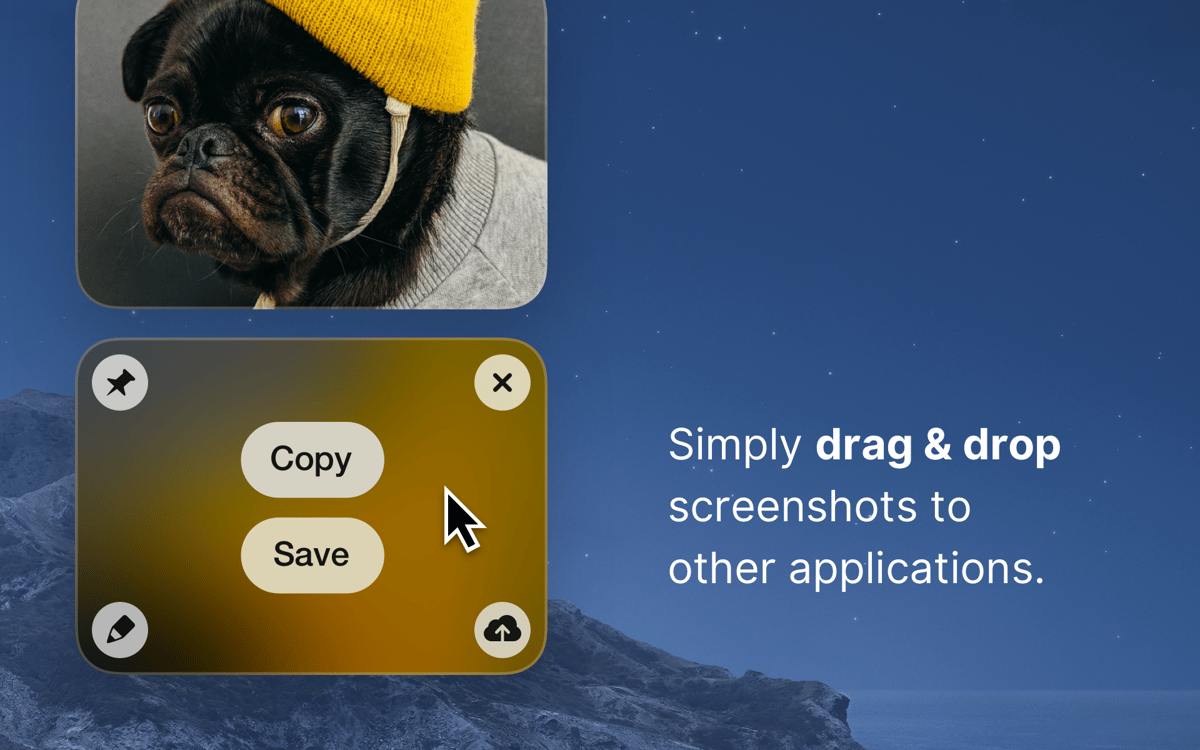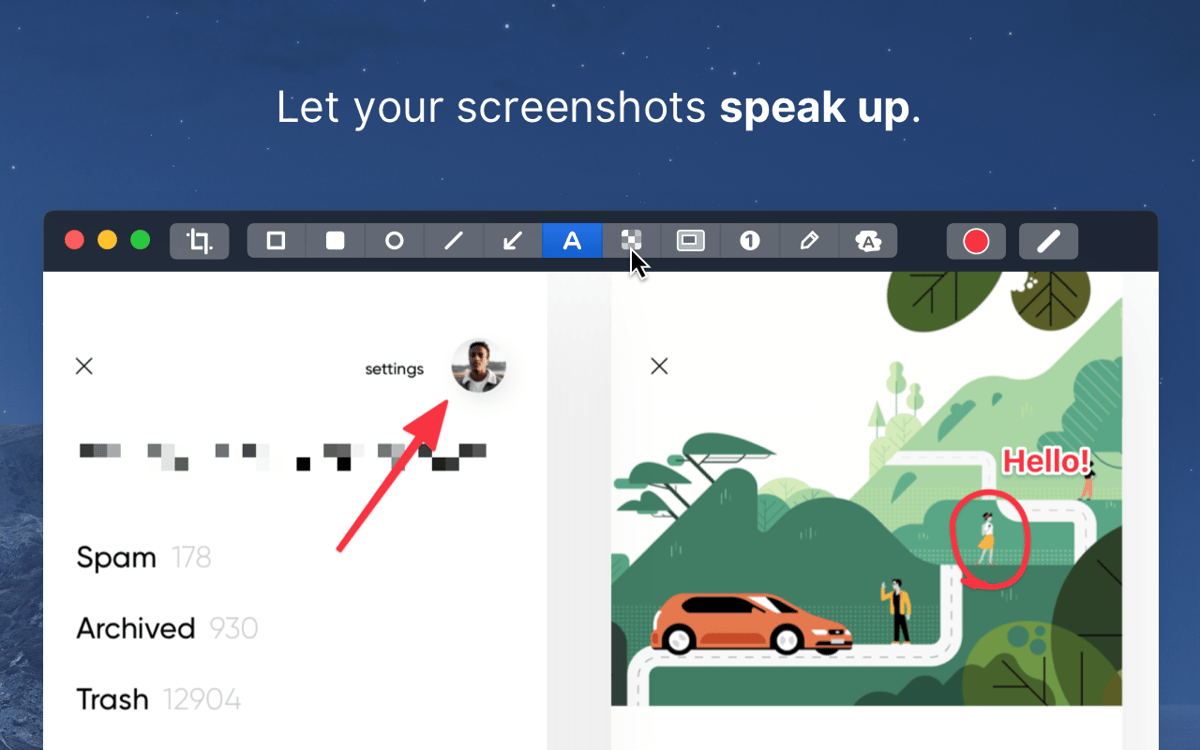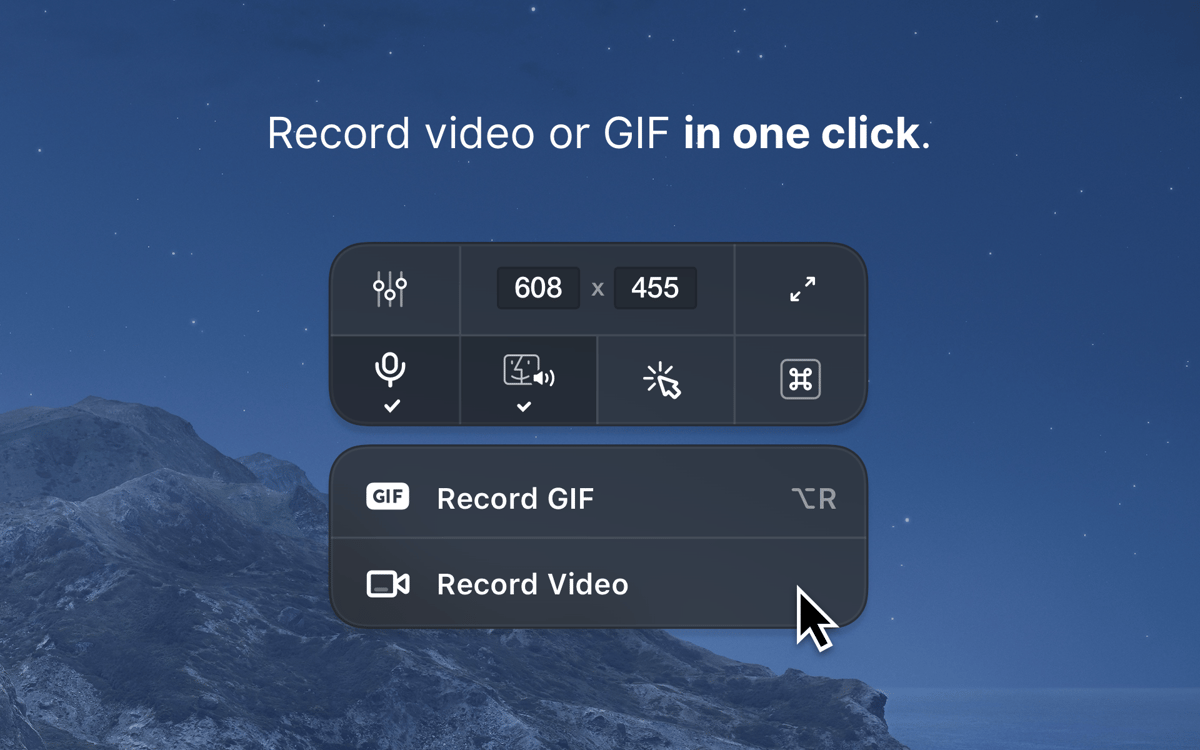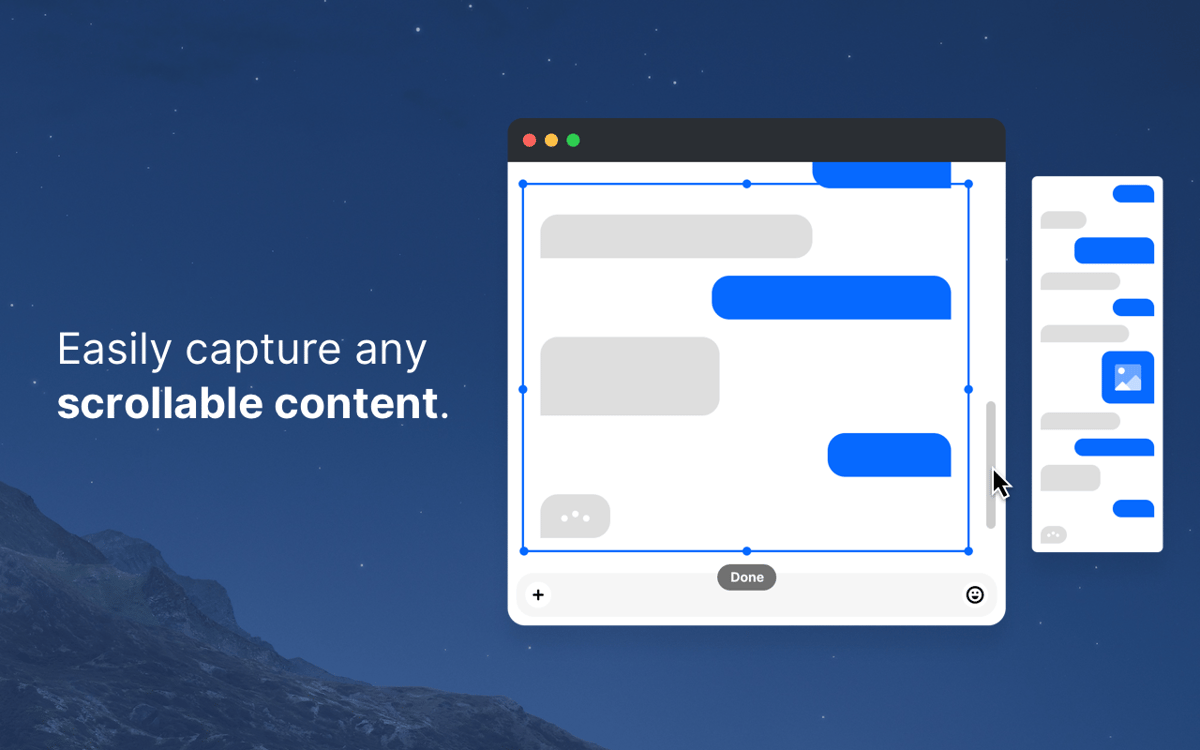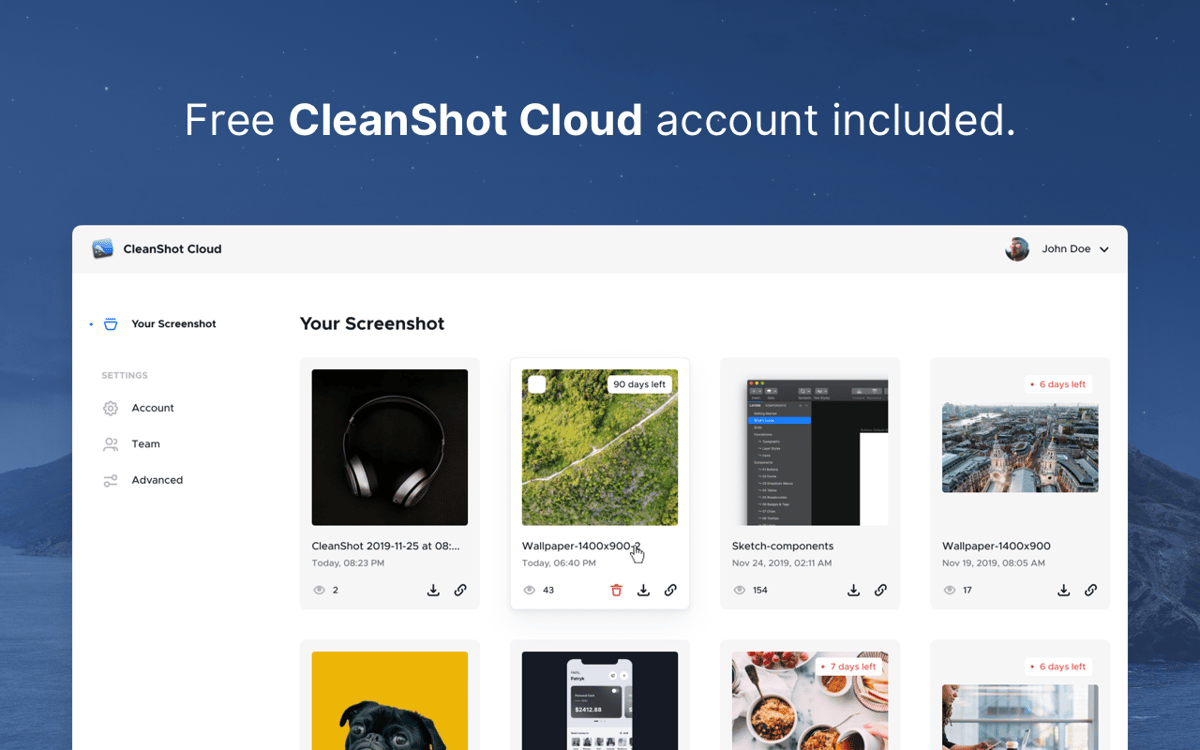CleanShot X
Take better screenshots and GIFs
Mac
Versão 4.8.7
macOS 10.15 ou posterior
69.5 MB
1 idiomas
_With Setapp, you get the CleanShot X+ Cloud Pro version_ CleanShot X is the all-in-one screenshot tool and screen recording app made for macOS. With its rich feature set, CleanShot actually feels like 6 apps in one. You can use it to swiftly capture Mac’s screen without desktop icons, record and trim video, annotate with markup tools, save screenshots to a dedicated cloud, and more.
Capture scrolling screenshots, GIFs, and videos
Save screen recordings to CleanShot Cloud
Capture screen without desktop icons
Edit screenshots and screen recordings
Recursos do CleanShot X
CleanShot Cloud
You can instantly save your screen captures to CleanShot Cloud, a dedicated screenshots hosting integrated with the app. Right from the quick menu, upload your screenshot to the cloud and get a link in a single click.
Hide desktop icons
CleanShot hides desktop icons so you can capture your Mac’s screen on the spot without wasting time on cleanup. If you need a quick capture, toggle the icons and bring them back once you’re finished. You can even set a custom wallpaper, like an image or a plain color, for your macOS screenshots. A great option when you need to capture something for a social media post or just want a pretty image.
Record screen
The CleanShot X app lets you choose between recording a video (from 480 pixels to 4K) or a GIF and capture exactly what you need — a specific window, part of the screen, or fullscreen. Even set your custom dimensions before hitting the Record button. You can also disable desktop notifications when you’re recording.
Quick Access Overlay
Right after taking a screenshot or video recording, you’ll see a small pop-up window appear on the screen. It’s the shortcut to viewing, annotating, or sharing whatever you’ve just captured. Essentially, Quick Access Overlay gives you an instant editing toolkit with annotation tools, plus saves you from searching and reopening screenshots.
Simple yet powerful
CleanShot teaches you to use simple actions when capturing the screen — yet offers tons of options to do so. You can grab the area, fullscreen, window, or even a scrolling capture. Set a self-timer if you need a few seconds to capture the right moment. Need to OCR some text? No need to take a screenshot first — just select the OCR tool from the menu or press a keyboard shortcut, then highlight the area for text recognition. In seconds, the text will be copied to your clipboard, ready to use. In your hands, it caters to your needs.
Annotate, highlight or blur
No screenshot is perfect. Using CleanShot’s built-in editing tools, you can highlight or hide specific parts of your screenshots as well as add annotations flexibly. Just click on the pencil icon in the Quick Access Overlay to edit screen captures in a flash.
Obtenha centenas de apps com o Membership
Assine o Setapp e use centenas de apps estelares numa única assinatura.
Experimente grátis por 7 dias. Depois, pague um valor único.
1
Instale o Setapp no Mac
Explore apps para Mac, iOS e web. Encontre formas fáceis de lidar com as tarefas do dia a dia.

2
Obtenha o app que chamou sua atenção
Aquele app especial está esperando você no Setapp. Instale‑o com um clique.


CleanShot X
3
Economize dinheiro e energia
O Membership ajuda você a lidar com tarefas diárias sem pagar a mais por apps.

1
Instale o Setapp no Mac
Explore apps para Mac, iOS e web. Encontre formas fáceis de lidar com as tarefas do dia a dia.

2
Obtenha o app que chamou sua atenção
Aquele app especial está esperando você no Setapp. Instale‑o com um clique.


CleanShot X
3
Economize dinheiro e energia
O Membership ajuda você a lidar com tarefas diárias sem pagar a mais por apps.

A casa dos melhores apps
Desde tarefas rotineiras e de planejamento a atividades criativas e de programação, encare suas tarefas com os apps do Setapp.

TypingMind
IU alternativa para conversar com IA
gere ou resuma textos
use uma biblioteca de ações
IA

Spark Mail
Gerencie e‑mails
IA

CleanMyMac X
Limpe os detritos

Bartender
Personalize a barra de menus

CleanShot X
Capturas de tela versáteis

Luminar Neo
Edite suas fotos
IA

ClearVPN
Conecte‑se com mais segurança

Craft
Trabalhe com documentos
IA
CleanShot X
Take better screenshots and GIFs